华为手机播放录音没声音?怎么解决录音播放不了的问题?
华为手机怎么播放录音

在日常生活和工作中,录音功能常用于会议记录、课堂学习或采访素材收集等场景,华为手机凭借其强大的系统功能,为用户提供了便捷的录音播放体验,本文将详细介绍华为手机播放录音的具体方法、常见问题解决技巧以及相关功能优化建议,帮助用户高效管理录音文件。
通过系统录音应用播放录音
华为手机的录音功能默认由“录音机”应用管理,操作简单直观,以下是具体步骤:
-
打开录音机应用
在手机桌面找到“录音机”图标(若未显示,可在应用列表中搜索),点击进入。 -
选择录音文件
在录音机界面,所有录音文件会按时间顺序排列,点击目标录音文件,即可查看详情并播放。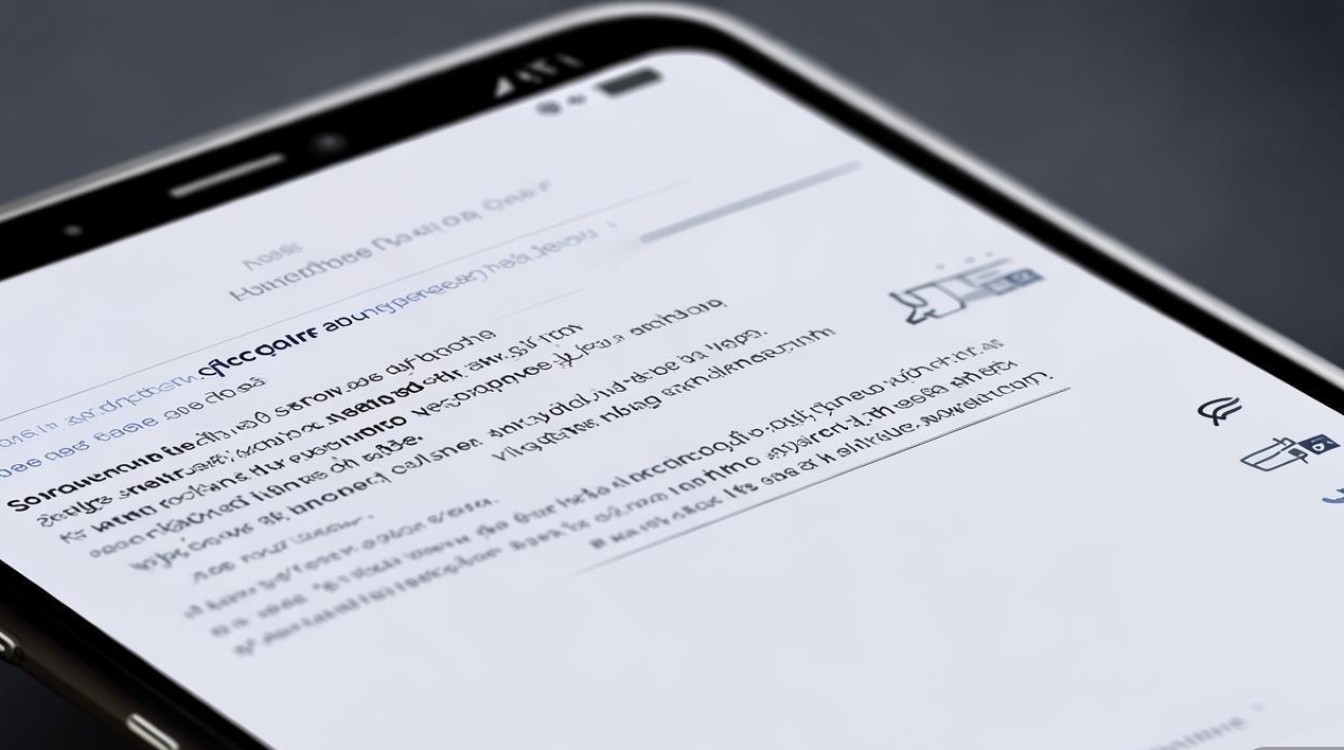
-
播放控制
- 基础操作:播放界面底部有播放/暂停、快进/快退(长按可加速)、进度条拖动等功能。
- 音量调节:通过手机侧边音量键或播放界面的音量滑块调整音量大小。
- 循环播放:点击播放界面的“循环”图标(⭕),可设置单曲循环或全部循环。
-
分享与管理
播放时点击“分享”按钮,可通过微信、QQ等应用发送录音文件;长按录音文件可选择删除、重命名或移动至文件夹。
从文件管理器中查找并播放录音
若录音机中未找到文件,可能是存储位置或分类问题,可通过文件管理器手动检索:
-
进入文件管理器
打开“文件管理”应用,选择“内部存储”或“SD卡”(根据录音存储位置选择)。
-
定位录音文件夹
华为录音文件默认存储路径为内部存储/Recordings或内部存储/声音录制,若未找到,可点击右上角“搜索”图标,输入关键词“录音”或“Recording”快速定位。 -
选择播放方式
找到录音文件后,点击文件名,系统会自动调用默认播放器(如“音乐”或“录音机”)播放,若需其他播放器,可在弹出的应用列表中选择。
常见问题及解决方法
在使用录音功能时,用户可能会遇到以下问题,以下是针对性的解决方案:
录音文件无法播放
- 原因:文件损坏、格式不支持或存储异常。
- 解决:
- 尝试重新下载或传输文件;
- 若格式为MP3、AMR等常见格式,可安装第三方播放器(如VLC)兼容;
- 检查存储空间是否充足,清理缓存后重试。
录音音量小或杂音大
- 原因:录制时麦克风距离过远、环境嘈杂或手机硬件问题。
- 解决:
- 播放时通过“音频增强”功能(部分华为机型支持)优化音质;
- 避免在录制时覆盖麦克风,或使用外接麦克风。
录音文件找不到
- 原因:被误删、隐藏或存储位置变更。
- 解决:
- 通过文件管理器的“回收站”恢复已删除文件;
- 检查“设置 > 应用 > 权限管理”中,录音机是否有存储权限;
- 若使用SD卡存储,确保SD卡正常识别。
录音功能优化建议
为提升录音体验,华为手机还提供以下实用功能:
| 功能 | 操作路径 | 作用 |
|---|---|---|
| 录音降噪 | 录音机设置 > 录音质量 > 开启“智能降噪” | 过除环境噪音,提升人声清晰度 |
| 格式转换 | 录音机设置 > 录音格式 > 选择MP3或AAC | 压缩文件大小,兼容更多设备 |
| 标签分类 | 录音文件详情 > 添加标签(如“会议”“学习”) | 快速检索和管理录音 |
| 云端备份 | 设置 > 华为云空间 > 备份 > 录音机 | 防止文件丢失,支持跨设备同步 |
第三方播放器推荐
若系统录音机功能无法满足需求,可尝试以下第三方应用:
- VLC for Android:支持多种音频格式,具备均衡器调节功能;
- 酷狗音乐/网易云音乐:除播放外,还可剪辑、变速录音文件;
- RecForge II:专业录音工具,支持高质量录音及格式转换。
通过以上方法,用户可以轻松解决华为手机录音播放的相关问题,并根据需求优化使用体验,无论是日常记录还是专业需求,华为手机的录音功能都能提供稳定可靠的支持。
版权声明:本文由环云手机汇 - 聚焦全球新机与行业动态!发布,如需转载请注明出处。





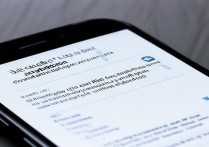
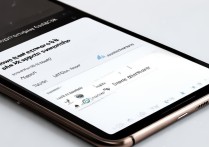





 冀ICP备2021017634号-5
冀ICP备2021017634号-5
 冀公网安备13062802000102号
冀公网安备13062802000102号